如何选择扩展:搜索JED(第4.1部分)
作为社区的一部分,我有时会想我是如何6-7年前开始使用Joomla的... 我们没有Facebook或Twitter,我们可以在那里寻求支持或帮助扩展。这些天我 wonder if新来者(对不起,这个术语)知道如何在JED中搜索。在什么中搜索?
《Joomla!扩展目录TM》( https://extensions.joomla.net.cn ),或简称为'JED',是一个目录,托管了所有类型的Joomla! 2.x和3.x扩展,包括表单、CRM、电子商务、音乐播放器等等...(不,真的不是,但如果没有,就尝试创建它;-))目前,JED中可用的扩展超过7,000个。
你在寻找1.5的扩展? 请升级... 幸运的是,我心情很好,所以最后一次我会给你这些的存档链接:http://archive.extensions.joomla.org/
在JED中查找扩展有几种方法。首先,在你的屏幕右上角有一个标准搜索字段,你还可以在菜单中找到高级搜索链接。左侧还有一个分类结构,或者你可以尝试运气并点击一个新功能和特色列表。
标准搜索
在JED中,在右上角你会找到一个搜索字段。只需输入你的关键词并扫描结果。然而,你会使用什么关键词?开发者是否使用与你相同的单词作为关键词?让我们暂时跳出思维框。
以下是一个跳出思维框的纯粹示例。我想找到一个可以销售活动门票的扩展。首先,我用“门票”作为关键词搜索。即使带有“支持门票”的扩展也会出现,所以我搜索“事件门票”。我的搜索已经缩小到几个扩展。但这些真的是我需要的吗?如果我使用“活动预订”作为关键词呢?试试看,看看你如何跳出思维框。
一旦得到结果,我仍然需要检查每个结果的价格(免费或商业),以及它与我的J!版本的兼容性。这占用了太多我宝贵的时间...我不想这样搜索。难道没有其他解决方案吗?哦,等等,有高级搜索...
高级搜索: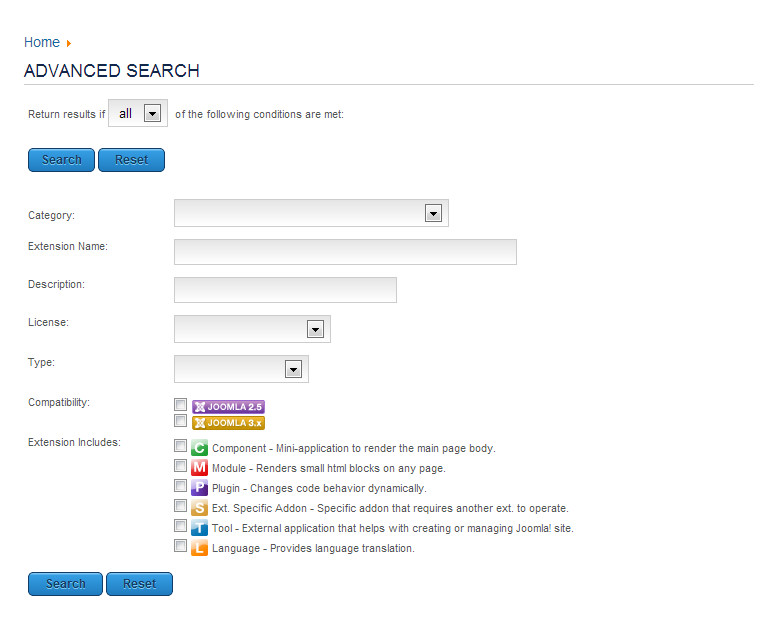
如果您想从一开始就缩小搜索结果范围,请使用高级搜索功能。您可以按以下过滤器进行缩小:
- 类别
- 扩展名称(如果您知道的话)
- 描述(关键词)
- 许可证
- 类型
- 兼容性
- 扩展包含
使用这些过滤器可以快速缩小结果范围,轻松找到您真正需要的东西。只是提醒一下,如果您过于具体,可能会错过一些好东西。首先尝试不同的过滤器,看看它们如何改变您的搜索结果。
我经常使用的是 描述、兼容性 和 类型。
描述:在框中输入一个或多个关键词(与您在基本搜索中使用的方式相同),以查找您要查找的扩展。很简单,对吧?好吧,它只会越来越简单...
兼容性:如果您正在构建J!3,则不需要查看2.5版本的扩展,反之亦然(注意:通过排除版本,您可能会过于缩小范围,但如第一篇文章所述,您应该在开始构建J!项目之前选择版本和扩展)。
类型:非常简单的切换,可以打开或关闭结果中的免费或商业扩展。如果您正在从事预算较低的项目,可能只想查找免费扩展。如果客户有较大的预算,可能可以查找可能提供更好支持的商业扩展。如果它们被列为免费,这并不意味着所有内容都是免费的(支持、文档)。可能是,但这不能保证。
在第四部分的4.2节中,我将向您介绍更多关于JED、类别以及我对特定扩展的经验。我实际上并没有计划写这些关于在JED中搜索的文章,但因为有很多人询问他们应该使用哪个扩展,或者在哪里可以找到它,所以我强烈感到有必要写这篇文章。如果您可以在JED中自行搜索大约5分钟,您就不会浪费时间等待几小时的回复,而且您也无法确定答案是否适合您的问题。
与此同时,祝您搜索愉快!
在《Joomla社区杂志》上发表的一些文章代表了作者对特定主题的个人观点或经验,可能不符合Joomla项目的官方立场。
通过接受,您将访问由 https://magazine.joomla.net.cn/ 之外的第三方提供的服务

评论